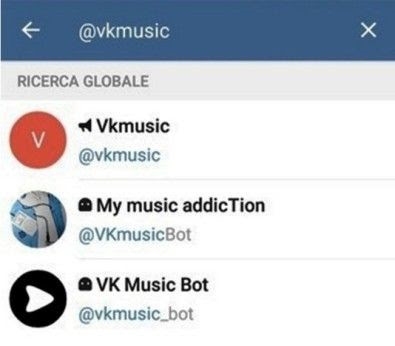አንድ ቆንጆ ክፈፍ ወደ አንድ የ MS Word ሰነድ እንዴት ማከል እና አስፈላጊ ከሆነ, እንዴት እንደሚቀየር ቀደም ብሎ ጽፈናል. በዚህ ጽሑፍ ውስጥ ሙሉውን ተቃራኒ ችግርን ማለትም በቃሉ ውስጥ ያለውን ፍሬም እንዴት እንደሚወገድ እንነጋገራለን.
ከሰነዱ ላይ ክፈፉን ማስወገድ ከመጀመራችን በፊት ምን እንደ ሆነ መረዳት አለብዎት. ከቅርንጫፉ አጠር ተከላካይ በተጨማሪ, ፍሬም አንድ የጽሁፍ አንቀፅን, በስተግራ ገጽ አካባቢ መሆን ወይም እንደ ጠረጴዛው ውጫዊ ጠርዝ ማቅረብ ይችላል.
ትምህርት: በ MS Word ውስጥ ሰንጠረዥ እንዴት እንደሚሰራ
የተለመደው ፍሬም እናስወግደዋለን
በቋንቋ ውስጥ የቋንቋ ክዳን ያስወጡ, የፕሮግራሙን መደበኛ መሳሪያዎችን በመጠቀም "ድንበሮች እና መሙላት"በአንድ ምናሌ ውስጥ ሊካተት ይችላል.
ትምህርት: በፎርድ ውስጥ ክፈፍን እንዴት ማስገባት እንደሚቻል
1. ወደ ትር ሂድ "ንድፍ" እና ጠቅ ያድርጉ "የገፅ ድንበር" (ቀደም ብሎ "ድንበሮች እና መሙላት").

በዚህ ክፍል ውስጥ በሚከፈተው መስኮት ውስጥ "ተይብ" ግቤት ይምረጡ "አይ" በ "ክፈፍ"ቀደም ብሎ ተጭኗል.

3. ክፈፉ ይጠፋል.

በአንቀጹ ዙሪያ ክራንሱን እናስወግዳለን
አንዳንድ ጊዜ ክፈፉ በአጠቃላዩ የክብነታ ገጽታ ላይ አልተቀመጠም, ግን አንድ ወይም ብዙ አንቀጾች ብቻ ነው. በብራዚል ዙሪያ በንፅፅር ላይ በተጨመረው መደበኛ አብነት ፍሬም ላይ የቅርቡን ጽሁፍ በንፅፅር ውስጥ ማስወገድ ይችላሉ "ድንበሮች እና መሙላት".
1. በማዕቀፉ ውስጥ እና በትሩ ውስጥ ያለውን ጽሑፍ ይምረጡ "ንድፍ" አዝራሩን ይጫኑ "የገፅ ድንበር".

2. በመስኮቱ ውስጥ "ድንበሮች እና መሙላት" ወደ ትር ሂድ "ድንበር".
3. ዓይነቱን ይምረጡ "አይ", እና በክፍል ውስጥ "ለማመልከት ተግብር" ይምረጡ "አንቀፅ".

4. በፅሁፍ ቁርጥራጭ ዙሪያ ያለው ክፈፍ ይጠፋል.

ራስጌዎች እና ግርጌዎች ውስጥ ራስጌዎችን አስወግድ
አንዳንድ አብነት ማዕቀፎችን በሉካው ጠርዝ ላይ ብቻ ሳይሆን በግርጌው ቦታም ላይ ሊቀመጡ ይችላሉ. እንዲህ አይነት ክፈትን ለማስወገድ እነዚህን ቅደም ተከተሎች ይከተሉ.
1. በአካባቢው ላይ ሁለት ጊዜ ጠቅ በማድረግ የግርጌ የአርትዖት ሁነታውን ያስገቡ.

2. በትሩ ውስጥ ተገቢውን ንጥል በመምረጥ የሆድውን ራስጌ እና ግርጌ አስወግድ "ግንባታ"ቡድን "ግርጌ".

አግባብ የሆነውን አዝራርን ጠቅ በማድረግ የራስጌ ሞድን ዝጋ.

4. ፍሬፉ ይሰረዛል.

የተሰራ ክፈፍ እንደ አንድ ነገር በማስወገድ
በአንዳንድ ሁኔታዎች በማውጫው በኩል ክፈፉ በጽሁፍ ውስጥ አይታከልም. "ድንበሮች እና መሙላት", እንደ ዕቃ ወይም ምስል. እንዲህ አይነት ክፈትን ለማጥፋት በቀላሉ ከቃለ-መጠይቁ ጋር አብሮ እንዲሠራ ማድረግ እና ቁልፉን ይጫኑ "ሰርዝ".
ትምህርት: በቃሉ ውስጥ መስመርን እንዴት መሳል
በቃ ይኸው ነው, በዚህ ጽሑፍ ውስጥ ከየትኛውም የጽሑፍ ሰነድ ከየትኛው የጽሑፍ ሰነድ እንዴት እንደሚወገዱ እንነጋገር ነበር. ይህ ይዘት ለእርስዎ ጠቃሚ እንደሆነ ተስፋ እናደርጋለን. በስራዎ ላይ ጥሩ ዕድል እና ከ Microsoft ስለ ቢሮው ምርምር ተጨማሪ ጥናት.